Tutorial Photoshop – Come realizzare un’ombra nel vento
In questo tutorial vedrete come realizzare una foto con questo effetto:
STEP 1
Per prima cosa dobbiamo partire da una buona immagine di partenza, io ho preso questa foto di Heather Aitken
Questa foto è perfetta perché il sole fa da sfondo e non copre il soggetto, il soggetto è già in ombra e in una posizione d’effetto.
Andiamo sui canali e copiamo il canale rosso
STEP 2.
Dobbiamo ora aumentare notevolmente il contrasto, quindi andiamo, rimanendo sempre sulla paletta dei canali con il canale “Red Copy” selezionato, su Immagine>Regolazioni>Livelli
STEP 3.
Posizioniamoci sulla miniatura che vedete accanto al nome del canale Red Copy e fate CMD + CLIC, vi verrà fatta una selezione sull’immagine:
STEP 4.
Adesso torniamo sulla paletta dei livelli, mantenendo la selezione attiva creiamo un nuovo livello e lo riempiamo con il colore bianco:
STEP 5.
Deselezioniamo e andiamo su Filtro>Sfocatura>Sfocatura Radiale
e l’effetto è pronto:











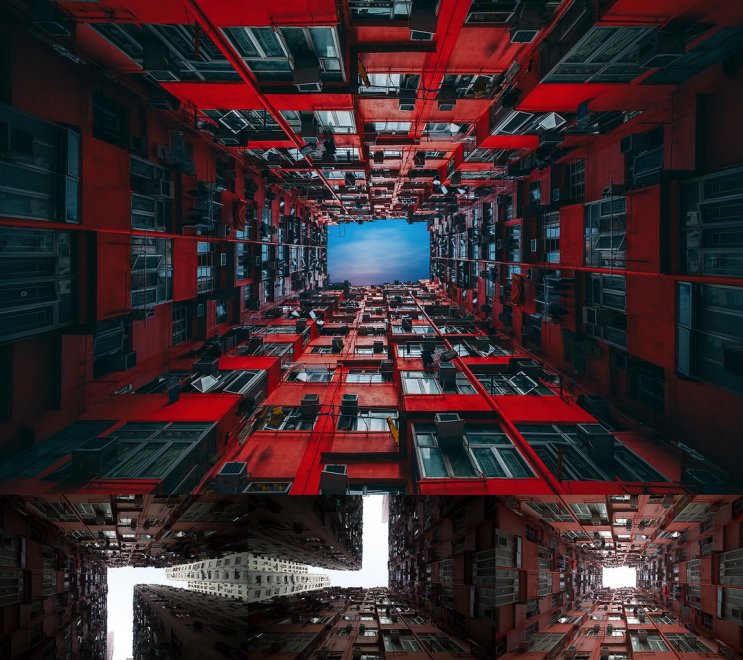

Commenti